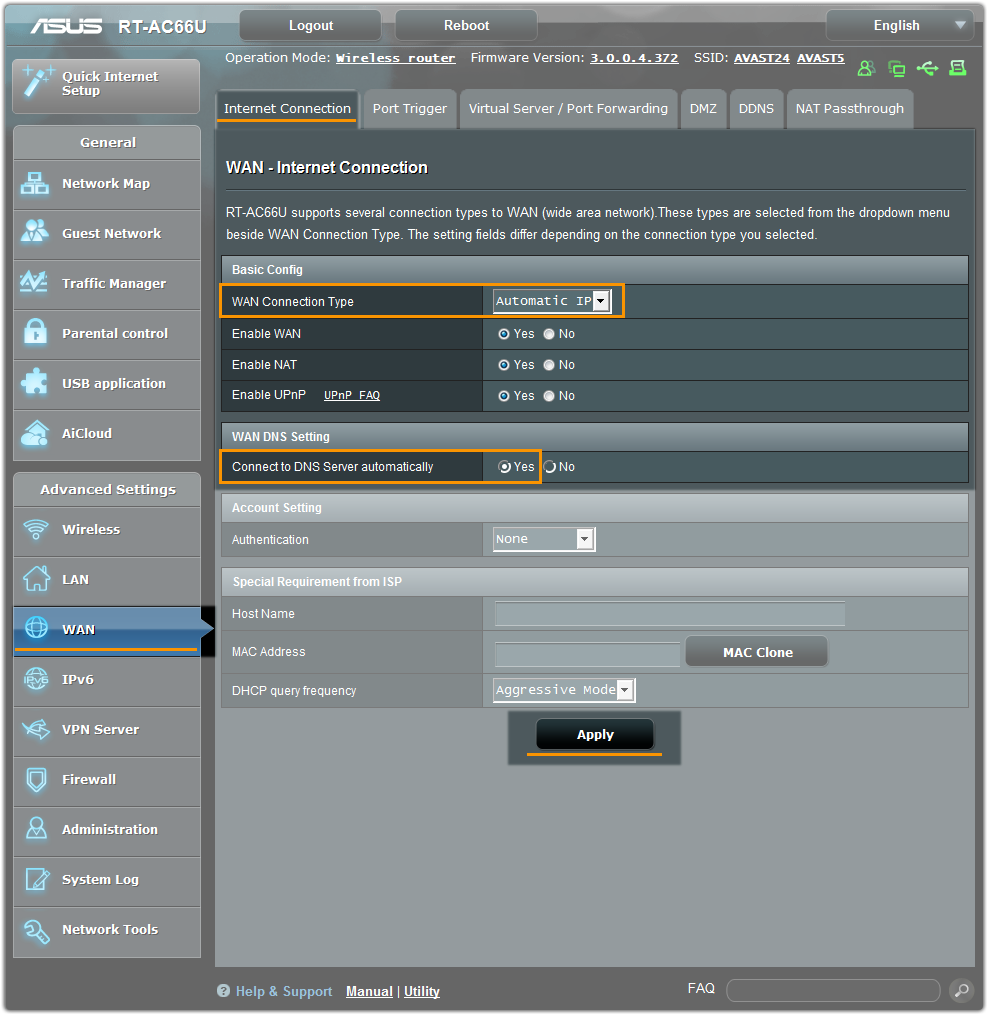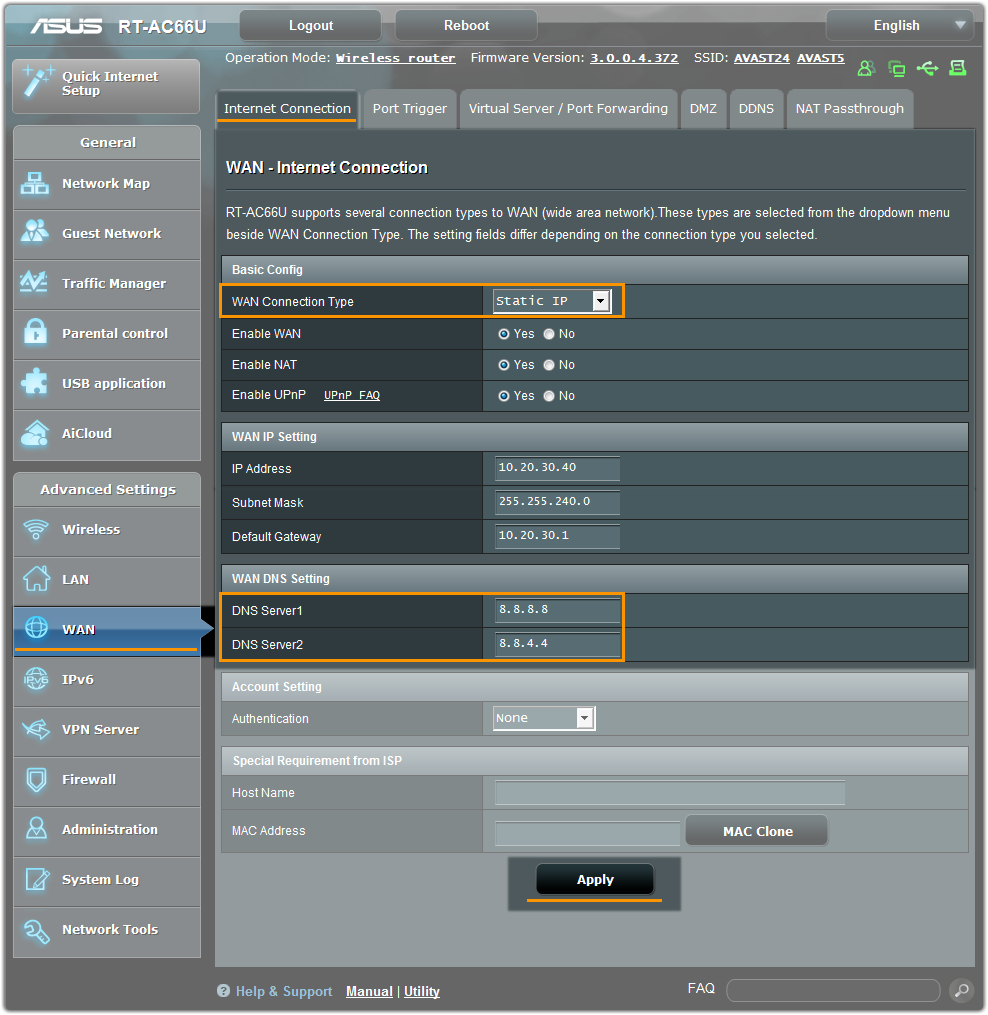Важно:
Прежде, чем пытаться решить данную проблему, убедитесь, что исправлены все другие проблемы с роутеромобнаруженные Avast. В противном случае нижеприведенное решение не будет эффективным.
Чтобы изменить настройки роутера ASUS:
- В окне с результатами сканирования Проверки Wi-Fi нажмите на Перейти в настройки маршрутизатора, чтобы открыть страницу управления вашим маршрутизатором ASUS.
- Укажите свои имя пользователя и пароль или свяжитесь с лицом, предоставившим роутер (напр., ваш интернет-провайдер).
- Перейдите к
Advanced Settings ▸ WAN ▸ DDNS ▸ убедитесь, что в настройкахEnable the DDNS Client указаноNo .
- или -
Перейдите вIP Config ▸ Miscellaneous ▸ DDNS Settings ▸ убедитесь, что в настройкахEnable the DDNS Client указаноNo .
- или -
Перейдите вAdvanced Setup ▸ Dynamic DNS ▸ убедитесь, что в настройках нет динамических записей DNS, в противном случае для каждой из них нажмите на кнопкуRemove . - Перейдите в
Advanced Settings ▸ WAN ▸ Internet Connection .
- или -
Перейдите вIP Config ▸ WAN & LAN .
- или -
Перейдите вAdvanced Setup ▸ WAN ▸ выберите свойWAN Connection профиль (если в списке более одного профиля подключения, проверьте их все по одному). - Если ваш интернет-провайдер поддерживает автоматическую конфигурацию:
- Смените
WAN Connection Type наAutomatic IP илиDynamic IP . - Убедитесь, что все
DNS server записи пусты или настройте конфигурацию 0.0.0.0, т. е. IP с нулевыми значениями (применимо также в случае статических DNS-записей, если таковые доступны в настройках LAN или DHCP, когда локальное значениеDHCP Server установлено какEnabled ).
Если ваш интернет-провайдер не поддерживает автоматическую конфигурацию (напр., в настройкахWAN Connection Type указаноStatic IP ), укажите в поляхDNS server IP-адреса надежных DNS-серверов, таких как Google Public DNS - см. ниже:
Primary DNS: 8.8.8.8 Secondary DNS: 8.8.4.4 - Смените
- Подтвердите внесение изменений, выбрав
Apply илиSave , и при необходимости также перезапустите роутер.
Примечание:
Ввиду широкого спектра различных роутеров ASUS мы предоставляем общие инструкции, ориентированные на часто используемые модели. Если вам потребуются точные инструкции, пожалуйста, ознакомьтесь с документацией к вашей модели роутера или свяжитесь с ASUS, чтобы запросить у них поддержку.